¿Cómo usar una macro para insertar una fila debajo de una tabla en Excel manteniendo las fórmulas?
Es común que agreguemos filas en blanco al final de una tabla específica con el fin de expandir la tabla y añadir nuevo contenido. Este artículo trata sobre el uso de una macro para insertar una nueva fila debajo de una tabla específica y mantener la fórmula de la celda superior en Excel.
Usar una macro para insertar una fila debajo de una tabla en Excel
Usar una macro para insertar una fila debajo de una tabla en Excel
Por favor, sigue los siguientes pasos para insertar una fila en blanco debajo de una tabla específica usando una macro.
1. Presiona simultáneamente las teclas Alt + F11 para abrir la ventana de Microsoft Visual Basic para Aplicaciones.
2. En la ventana de Microsoft Visual Basic para Aplicaciones, haz clic en Insertar > Módulo para abrir la ventana del Módulo. Luego copia y pega el siguiente código VBA en la ventana.
Código VBA: usar una macro para insertar una fila en blanco debajo de una tabla específica
Sub AddRows()
'Updated by Extendoffice 2017/9/12
Dim xLastRow As Long
Dim xRg As Range
Dim xAddress As String
On Error Resume Next
xAddress = ActiveWindow.RangeSelection.Address
Set xRg = Application.InputBox("Please select the table range you will insert blank row below:", "KuTools For Excel", xAddress, , , , , 8)
If xRg Is Nothing Then Exit Sub
xLastRow = xRg.Row + xRg.Rows.Count
xRg.Rows(xLastRow).FillDown
xRg.Rows(xLastRow).SpecialCells(xlCellTypeConstants).ClearContents
End Sub3. Presiona la tecla F5 para ejecutar el código. Aparecerá un cuadro de diálogo de Kutools para Excel; selecciona el rango de la tabla debajo del cual deseas agregar una fila en blanco y luego haz clic en el botón Aceptar. Ver captura de pantalla:
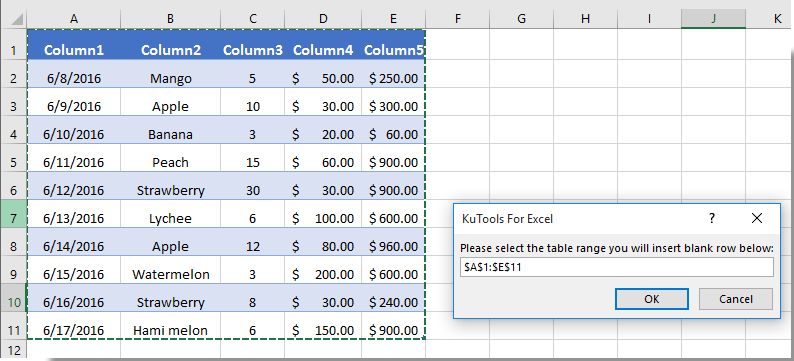
Luego podrás ver que se ha añadido una nueva fila en blanco en la parte inferior de la tabla especificada. Además, la fórmula de la celda superior también se conserva en la fila recién insertada, como se muestra en la siguiente captura de pantalla:
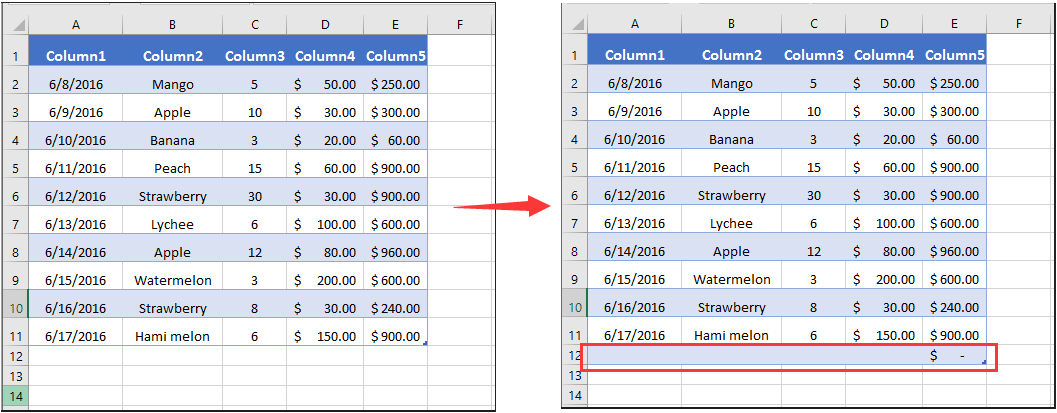
Las mejores herramientas de productividad para Office
Mejora tu dominio de Excel con Kutools para Excel y experimenta una eficiencia sin precedentes. Kutools para Excel ofrece más de300 funciones avanzadas para aumentar la productividad y ahorrar tiempo. Haz clic aquí para obtener la función que más necesitas...
Office Tab incorpora la interfaz de pestañas en Office y facilita mucho tu trabajo
- Habilita la edición y lectura con pestañas en Word, Excel, PowerPoint, Publisher, Access, Visio y Project.
- Abre y crea varios documentos en nuevas pestañas de la misma ventana, en lugar de hacerlo en ventanas separadas.
- ¡Aumenta tu productividad en un50% y reduce cientos de clics de ratón cada día!
Todos los complementos de Kutools. Un solo instalador
El paquete Kutools for Office agrupa complementos para Excel, Word, Outlook y PowerPoint junto con Office Tab Pro, ideal para equipos que trabajan en varias aplicaciones de Office.
- Suite todo en uno: complementos para Excel, Word, Outlook y PowerPoint + Office Tab Pro
- Un solo instalador, una licencia: configuración en minutos (compatible con MSI)
- Mejor juntos: productividad optimizada en todas las aplicaciones de Office
- Prueba completa de30 días: sin registro ni tarjeta de crédito
- La mejor relación calidad-precio: ahorra en comparación con la compra individual de complementos